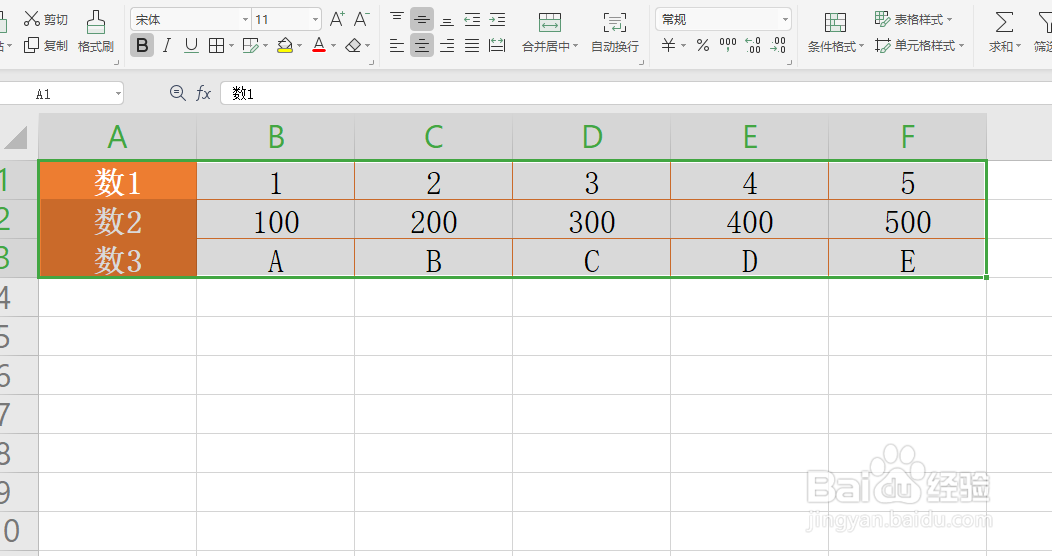1、首先,我们选中整个数据区域,选择一种图表样式进行应用。
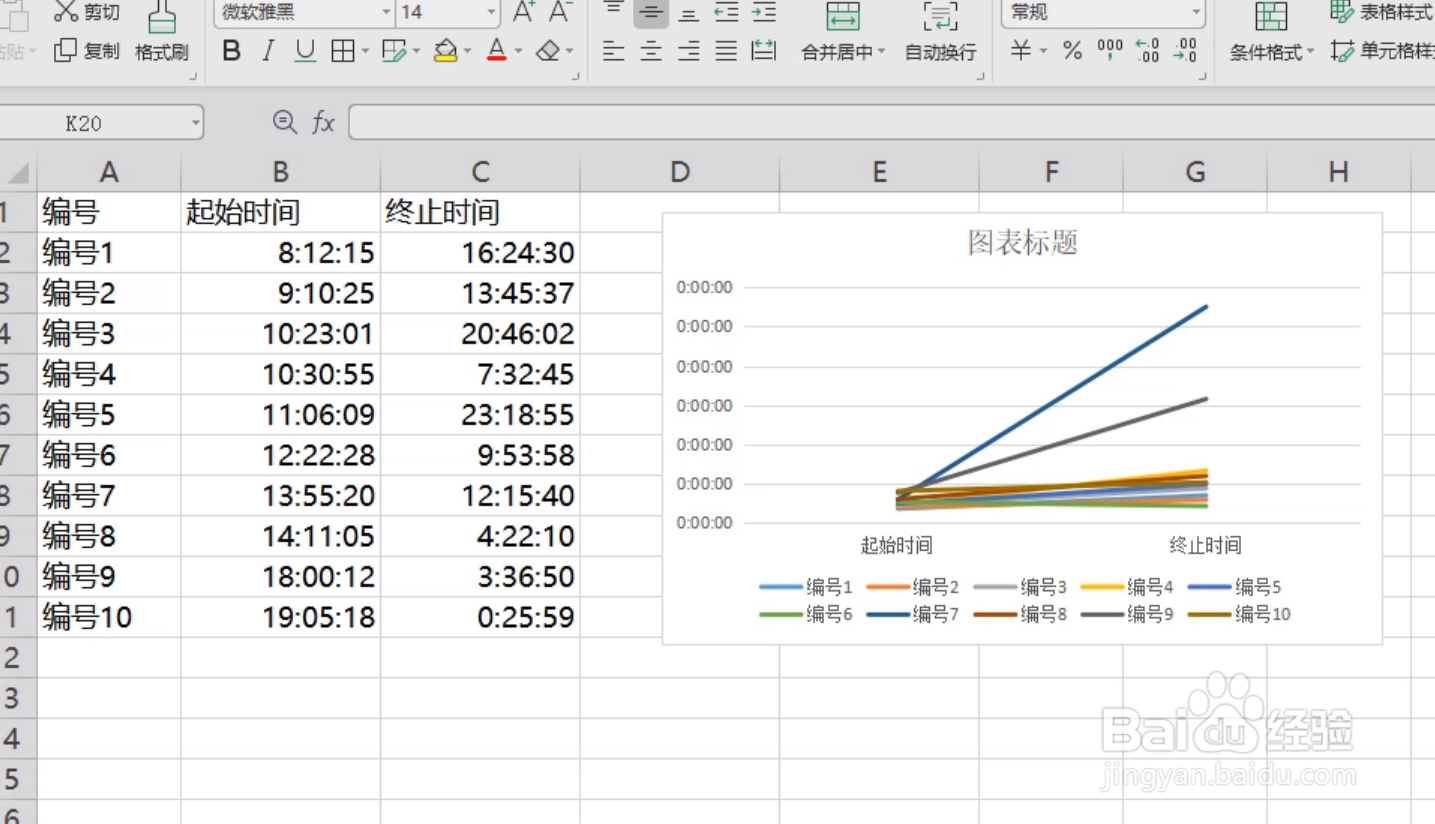
2、如果想修改图表的样式,实现横竖价值坐标轴的互换,则可以在选中图表后,h点击“切换行列”项。如图所示:
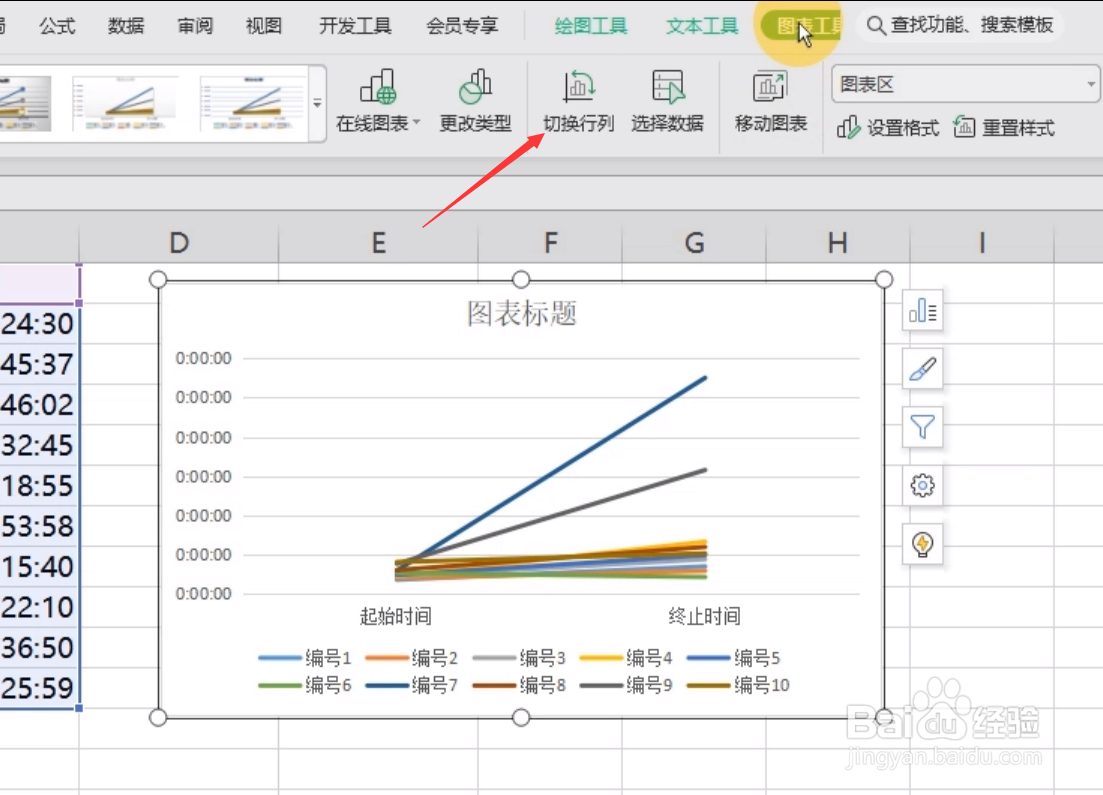
3、此时就实现了行列之间的切换操作。据此实现了横竖价值坐标轴的切换。
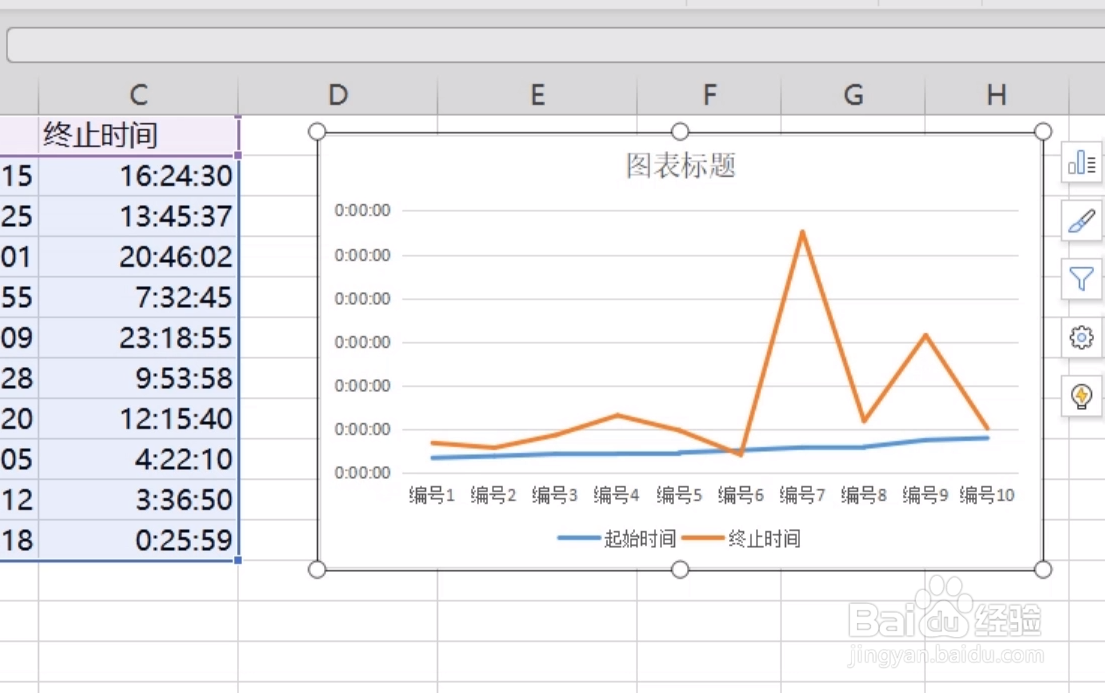
4、当然,我们也可以选中整个数据区域,对其进行复制操作。
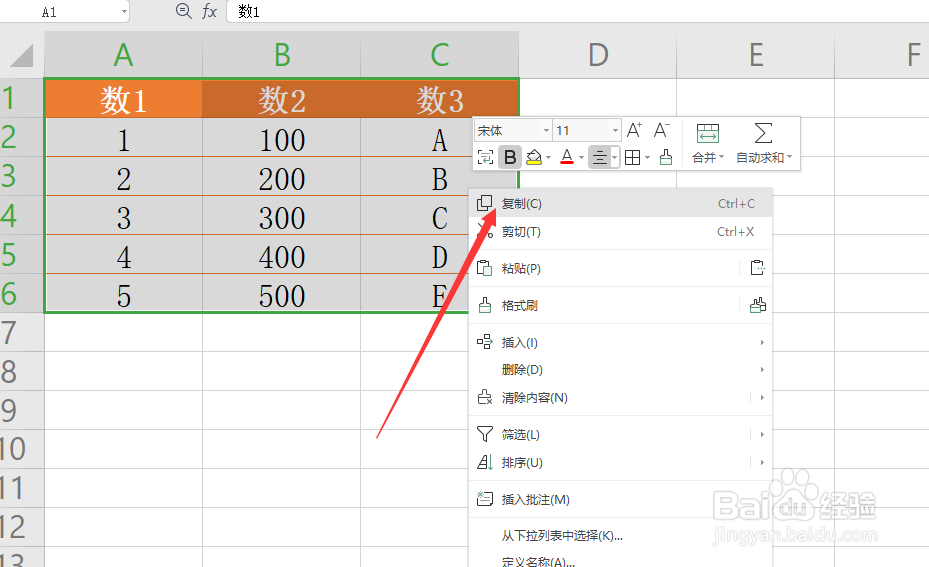
5、接下来右击想要放置数据的单元格,从其右键菜单中选择“选择性粘贴”项。
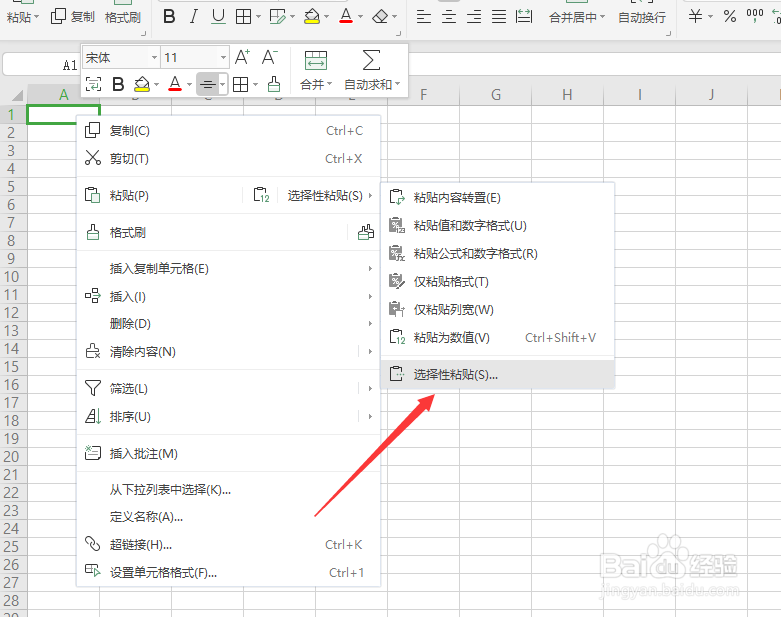
6、如图所示,在其“选择性粘贴”窗口中,勾选“转置”项,点击“确定”按钮。
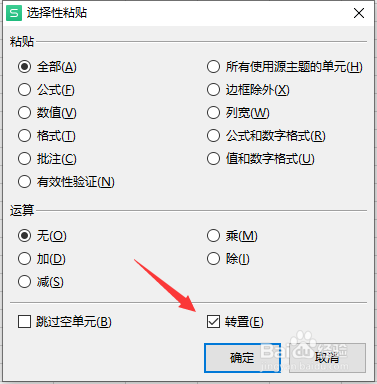
7、此时就完成了表格数据的转置操作,之后就可以生成新的图表了。此时会发现图表实现了横竖坐标互换。